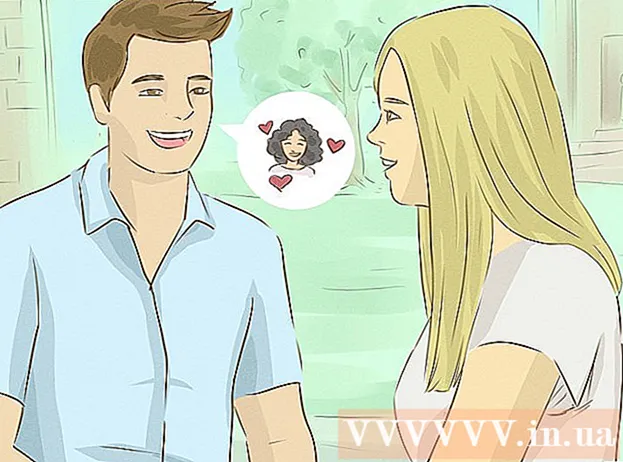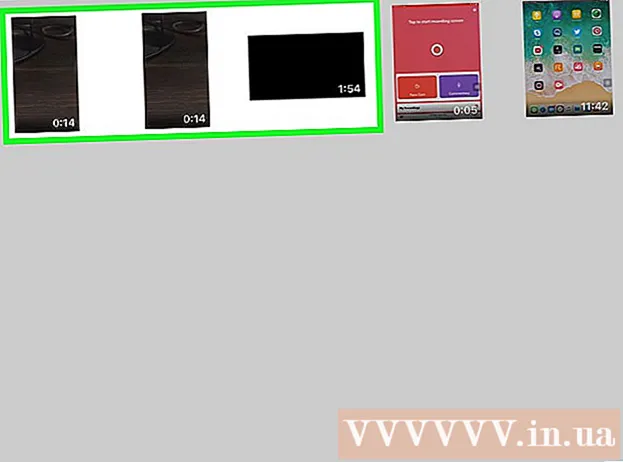நூலாசிரியர்:
Louise Ward
உருவாக்கிய தேதி:
11 பிப்ரவரி 2021
புதுப்பிப்பு தேதி:
28 ஜூன் 2024

உள்ளடக்கம்
இயல்புநிலை ஜிமெயில் கணக்கு உங்கள் இயல்புநிலை YouTube கணக்கு, காலண்டர் மற்றும் பலவற்றை பரிந்துரைக்கும். இயல்புநிலை ஜிமெயில் கணக்கை மாற்ற, நீங்கள் இருக்கும் எல்லா கணக்குகளிலிருந்தும் வெளியேற வேண்டும், பின்னர் விரும்பிய இயல்புநிலை கணக்கைச் சேமிக்க உங்கள் உலாவியில் மீண்டும் உள்நுழைக; அடுத்து, புதிய இயல்புநிலை கணக்கில் கூடுதல் கணக்குகளைச் சேர்க்கலாம்.
படிகள்
2 இன் பகுதி 1: இயல்புநிலை ஜிமெயில் கணக்கை மாற்றவும்
அணுகல் உட்பெட்டி. அடுத்த படிகளைத் தொடர முன் நீங்கள் பார்வையிடும் கணக்கு இயல்புநிலை கணக்கு என்பதை உறுதிப்படுத்தவும்.
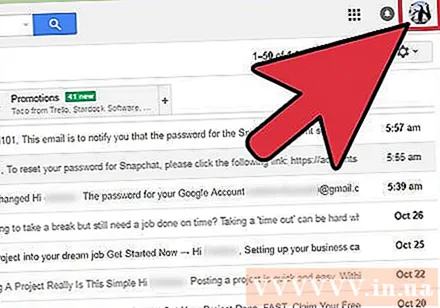
அவதாரத்தில் சொடுக்கவும். இந்த படம் இன்பாக்ஸ் பக்கத்தின் மேல்-வலது மூலையில் உள்ளது.
கீழ்தோன்றும் மெனுவில் "வெளியேறு" என்பதைக் கிளிக் செய்க. இயல்புநிலை ஜிமெயில் கணக்கு மற்றும் இணைக்கப்பட்ட பிற கணக்குகள் அனைத்தும் வெளியேறும்.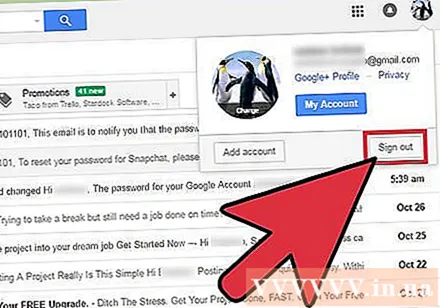
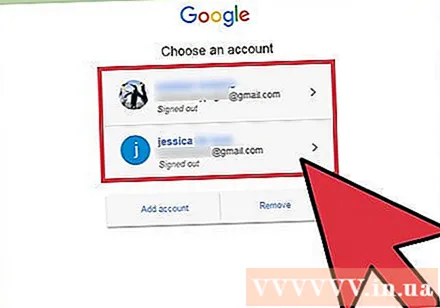
நீங்கள் இயல்புநிலையாக அமைக்க விரும்பும் கணக்கைத் தேர்ந்தெடுக்கவும்.
கணக்கிற்கான கடவுச்சொல்லை உள்ளிடவும்.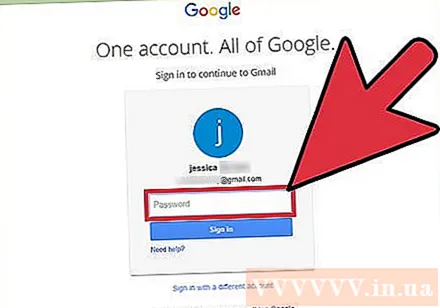
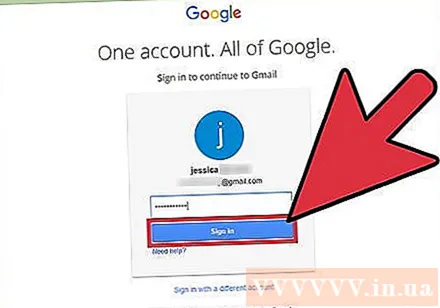
"உள்நுழை" என்பதைக் கிளிக் செய்க. இப்போது நீங்கள் விரும்பிய இயல்புநிலை கணக்கில் உள்நுழைந்துள்ளீர்கள், பின்னர் இயல்புநிலை கணக்கில் கூடுதல் கணக்குகளைச் சேர்க்கலாம். விளம்பரம்
பகுதி 2 இன் 2: ஒரு கணக்கைச் சேர்த்தல்
அவதாரத்தில் சொடுக்கவும்.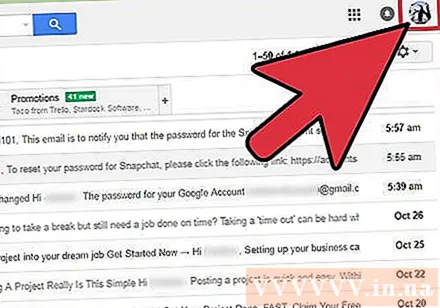
கீழ்தோன்றும் மெனுவில் "கணக்கைச் சேர்" என்பதைத் தேர்ந்தெடுக்கவும்.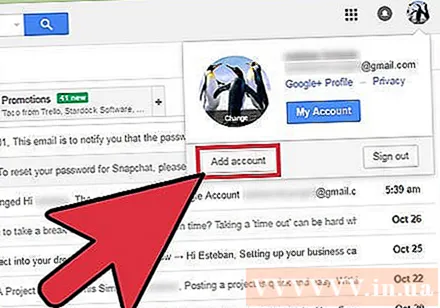
நீங்கள் சேர்க்க விரும்பும் கணக்கின் பெயரைத் தேர்ந்தெடுக்கவும். அல்லது புதிய கணக்கைச் சேர்க்க கீழே உள்ள "கணக்கைச் சேர்" விருப்பத்தையும் கிளிக் செய்யலாம்.
நீங்கள் சேர்க்க விரும்பும் கணக்கிற்கான கடவுச்சொல்லை உள்ளிடவும். இயல்புநிலை கணக்கில் இணைக்கப்படாத ஒரு கணக்கை நீங்கள் இதற்கு முன் சேர்த்தால், நீங்கள் ஒரு மின்னஞ்சல் முகவரியையும் உள்ளிட வேண்டும்.
முடிந்ததும் "உள்நுழை" என்பதைக் கிளிக் செய்க. உங்கள் இரண்டாவது கணக்கு இப்போது உள்நுழைந்து உங்கள் முதல் கணக்கில் இணைக்கப்பட்டுள்ளது!
- பல கணக்குகளுடன் இந்த செயல்முறையை நீங்கள் மீண்டும் செய்யலாம்.
ஆலோசனை
- Gmail பயன்பாடு நீங்கள் பயன்படுத்திய கடைசி கணக்கைத் திறக்கும். இந்த பயன்பாட்டில் திறக்கப்பட்ட கணக்குகளை மாற்ற, பயன்பாட்டின் "கணக்குகளை நிர்வகி" பிரிவில் கணக்கை மாற்றவும்.
எச்சரிக்கை
- இயல்புநிலை ஜிமெயில் கணக்கிலிருந்து வெளியேறும்போது, இந்தக் கணக்குடன் தொடர்புடைய அனைத்து Google சேவைகளிலிருந்தும் நீங்கள் வெளியேறுவீர்கள்.